Pour mieux comprendre le comportement des utilisateurs sur votre site Web, le suivi de défilement est un outil indispensable. Cela vous permet de voir à quelle distance les utilisateurs défilent sur votre page et quels contenus les intéressent vraiment. Ces informations sont essentielles pour optimiser votre contenu et améliorer l'expérience utilisateur.
Principales conclusions
- Le suivi de défilement vous aide à comprendre à quelle distance les visiteurs défilent sur votre site Web.
- Il est préférable de ne déclencher des actions qu'à des profondeurs de défilement plus importantes pour éviter les surcharges de données.
- Utilisez l'interface Google Tag Manager pour configurer les déclencheurs de défilement et les balises.
Guide étape par étape pour le suivi de défilement
Pour configurer le suivi de défilement pour votre site Web avec Google Tag Manager (GTM), suivez ces étapes détaillées.
Étape 1: Activer GTM et le suivi de défilement
Commencez par ouvrir Google Tag Manager. Assurez-vous que la variable de suivi de défilement est activée. Pour ce faire, allez dans l'onglet "Variables" et vérifiez si l'option "Scroll Depth" est activée. Les variables activées sont essentielles pour le suivi.
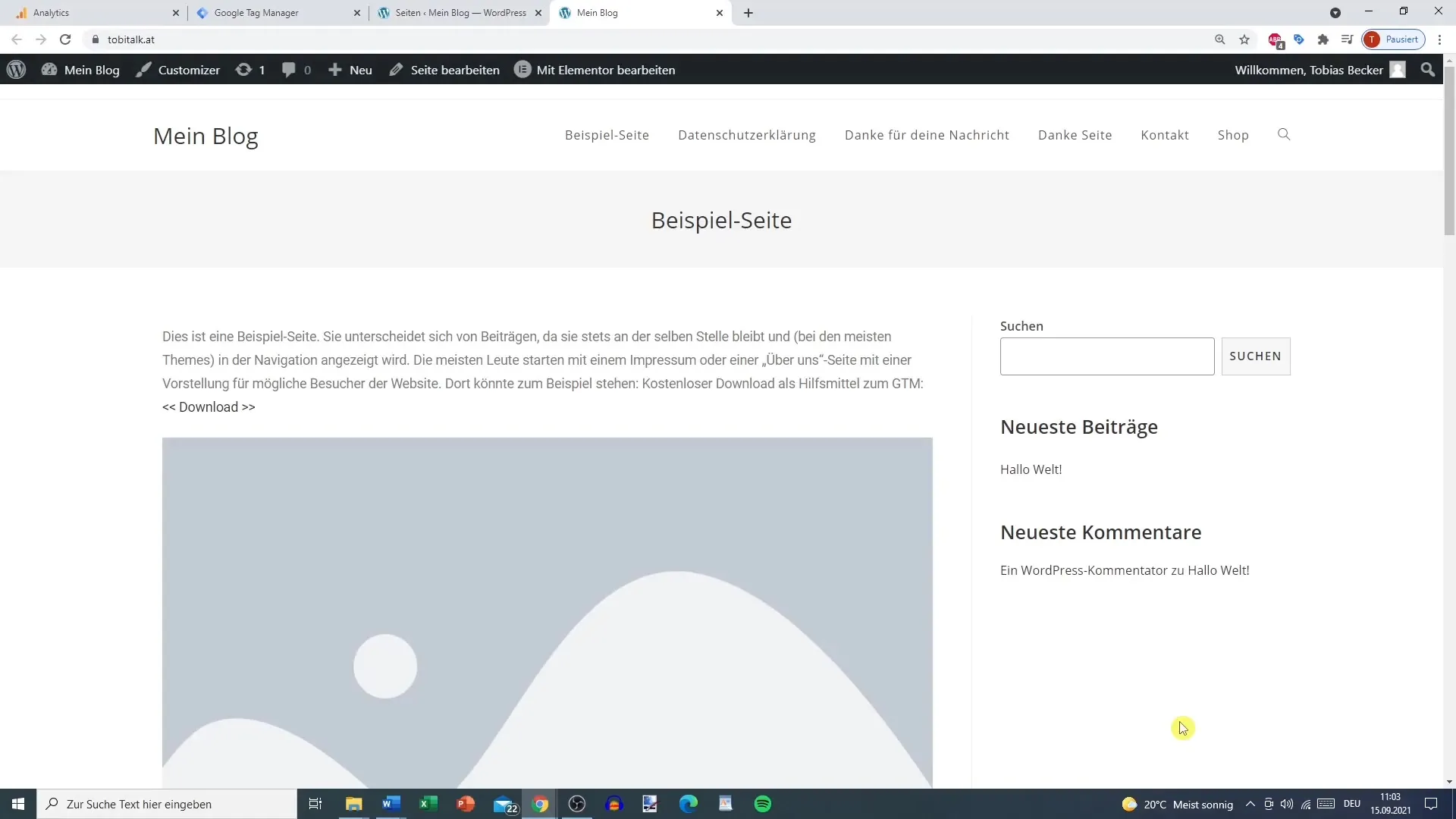
Étape 2: Créer le déclencheur de défilement
Vous devez maintenant créer un nouveau déclencheur pour le suivi de défilement. Sélectionnez l'option "Nouveau" dans le menu "Déclencheurs". Donnez à ce déclencheur un nom tel que "Déclencheur de défilement" et configurez-le sous "Engagements Utilisateurs". Vous pouvez alors décider si vous souhaitez définir la profondeur du défilement en pourcentage ou en pixels.
Étape 3: Configurer les profondeurs de défilement
Sélectionnez la profondeur de défilement que vous souhaitez suivre. Vous pouvez autoriser le défilement horizontal et vertical, mais en général seul le défilement vertical est pertinent. Les entreprises optent souvent pour des seuils plus élevés tels que 25%, 50%, 75% et peut-être 90% pour ne pas générer trop de données simultanément.
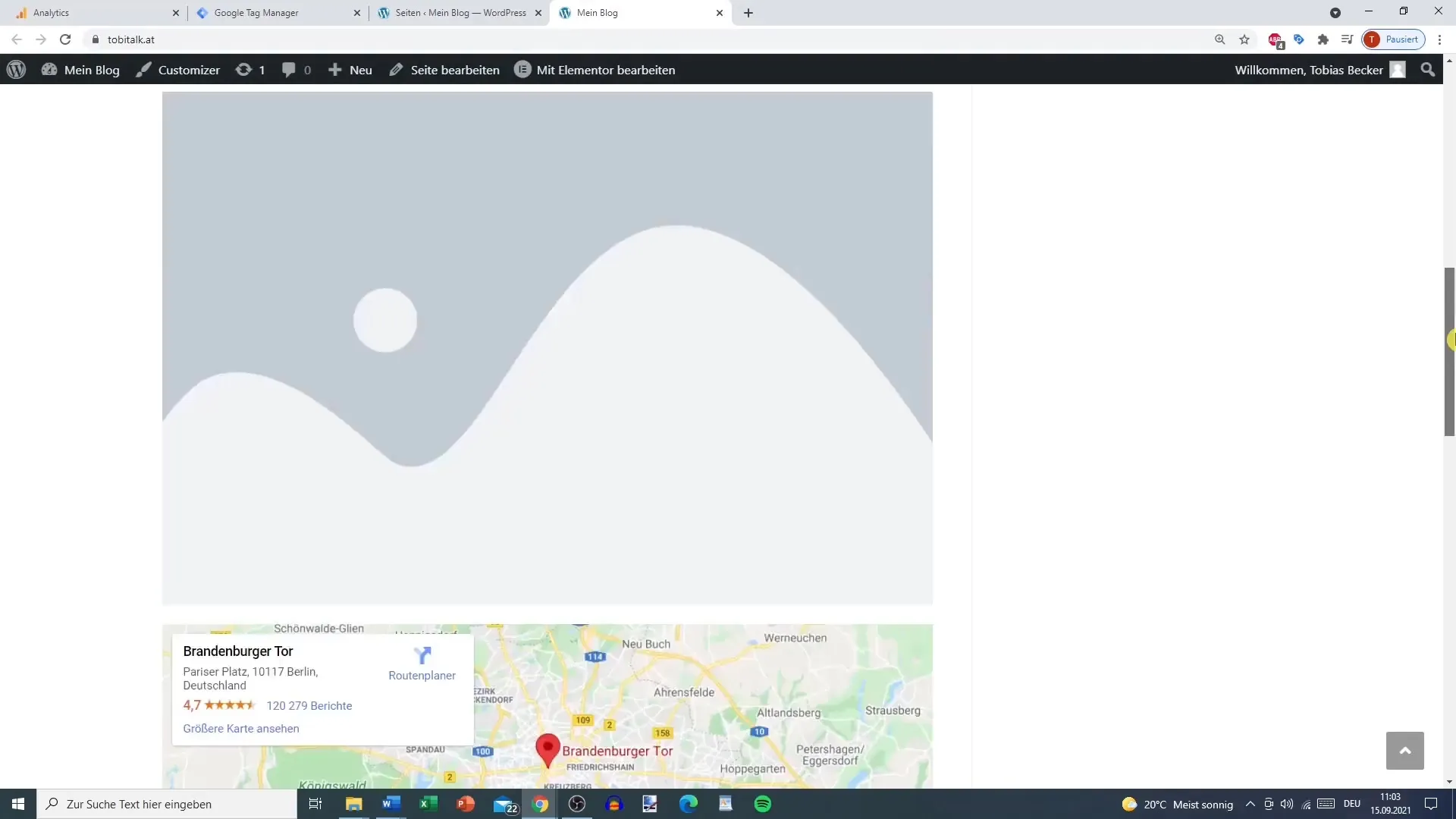
Étape 4: Ajuster les paramètres du déclencheur
Évitez de mettre en place trop de déclencheurs pour de faibles profondeurs de défilement, car cela pourrait entraîner une surcharge de données. Entrez les pourcentages choisis, mais ne définissez pas le seuil de 100% si votre site Web a un grand pied de page qui pourrait fausser le suivi. Suivez jusqu'à 90% à la place.
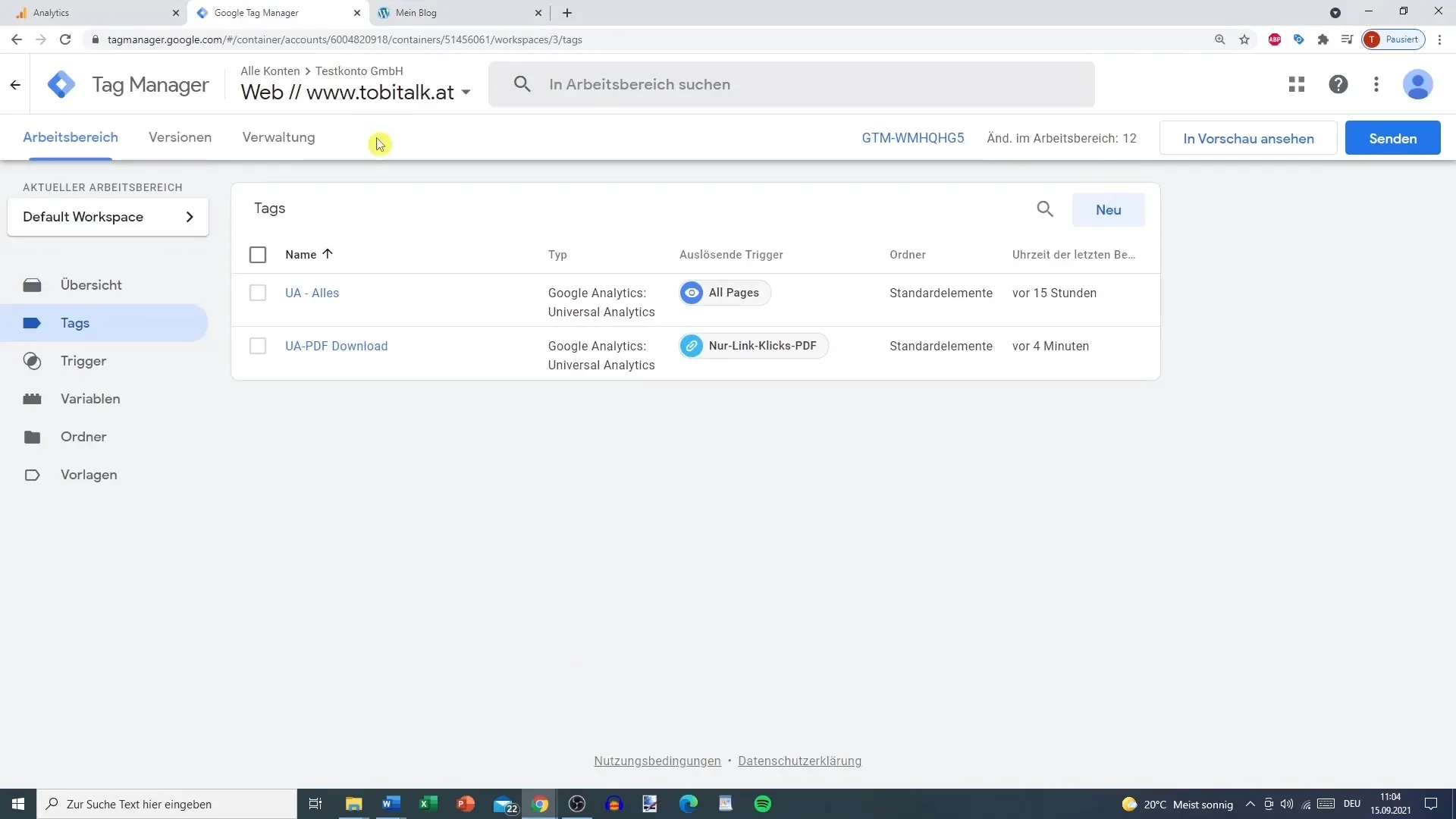
Étape 5: Activer le déclencheur
Activez le délai en vous assurant que l'option "Déclencheur activé au chargement de la fenêtre" est sélectionnée. Cela est essentiel pour que vos déclencheurs de défilement soient enregistrés lorsque la page est entièrement chargée.
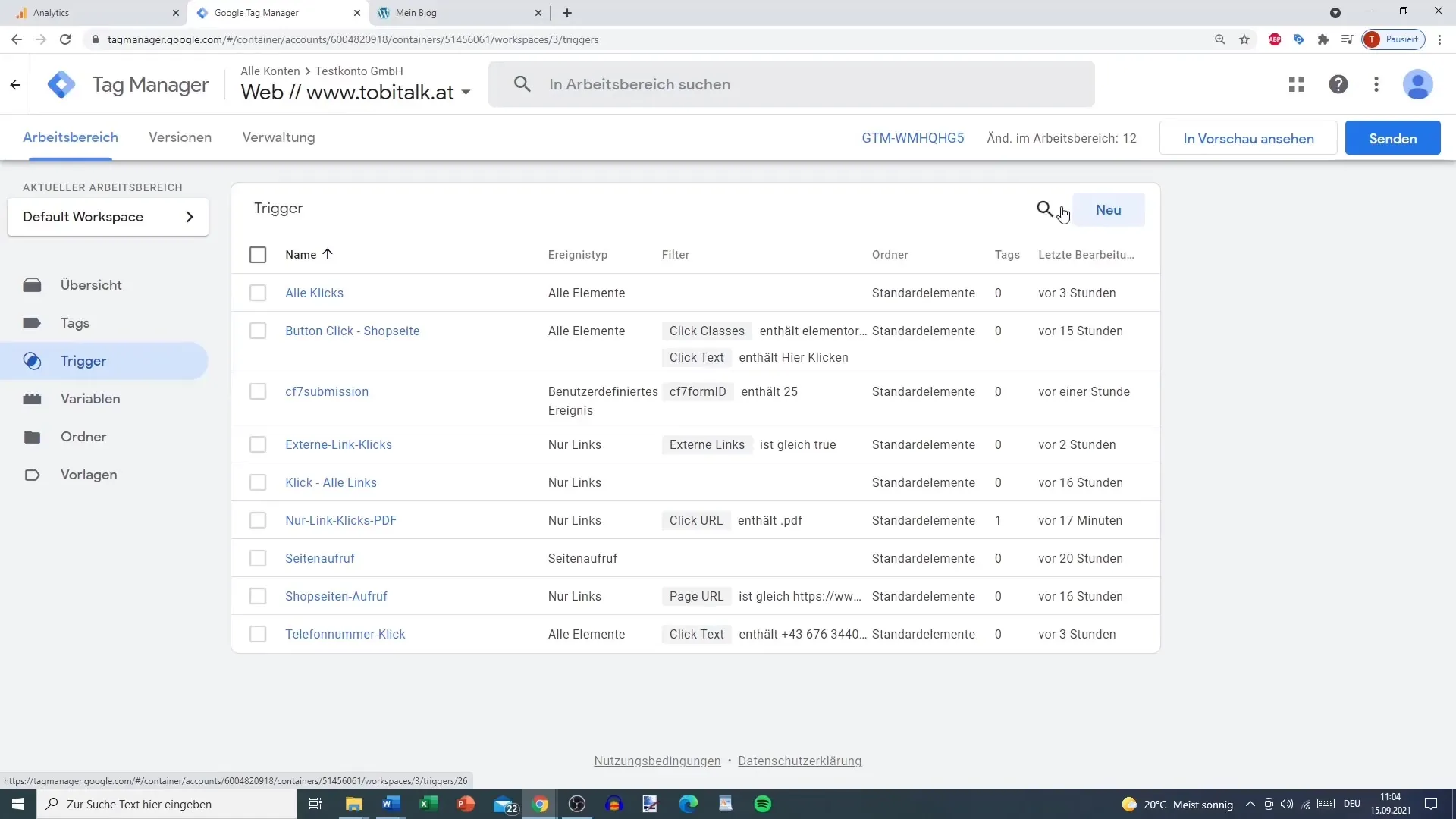
Étape 6: Créer le Tag pour Google Analytics
Maintenant, vous devez configurer un tag pour Google Analytics. Allez dans "Balises" et créez une nouvelle balise "Universal Analytics" du type "Evénement". Donnez-lui une catégorie significative comme "Suivi de défilement" et définissez les actions en fonction des profondeurs de défilement précédemment enregistrées.
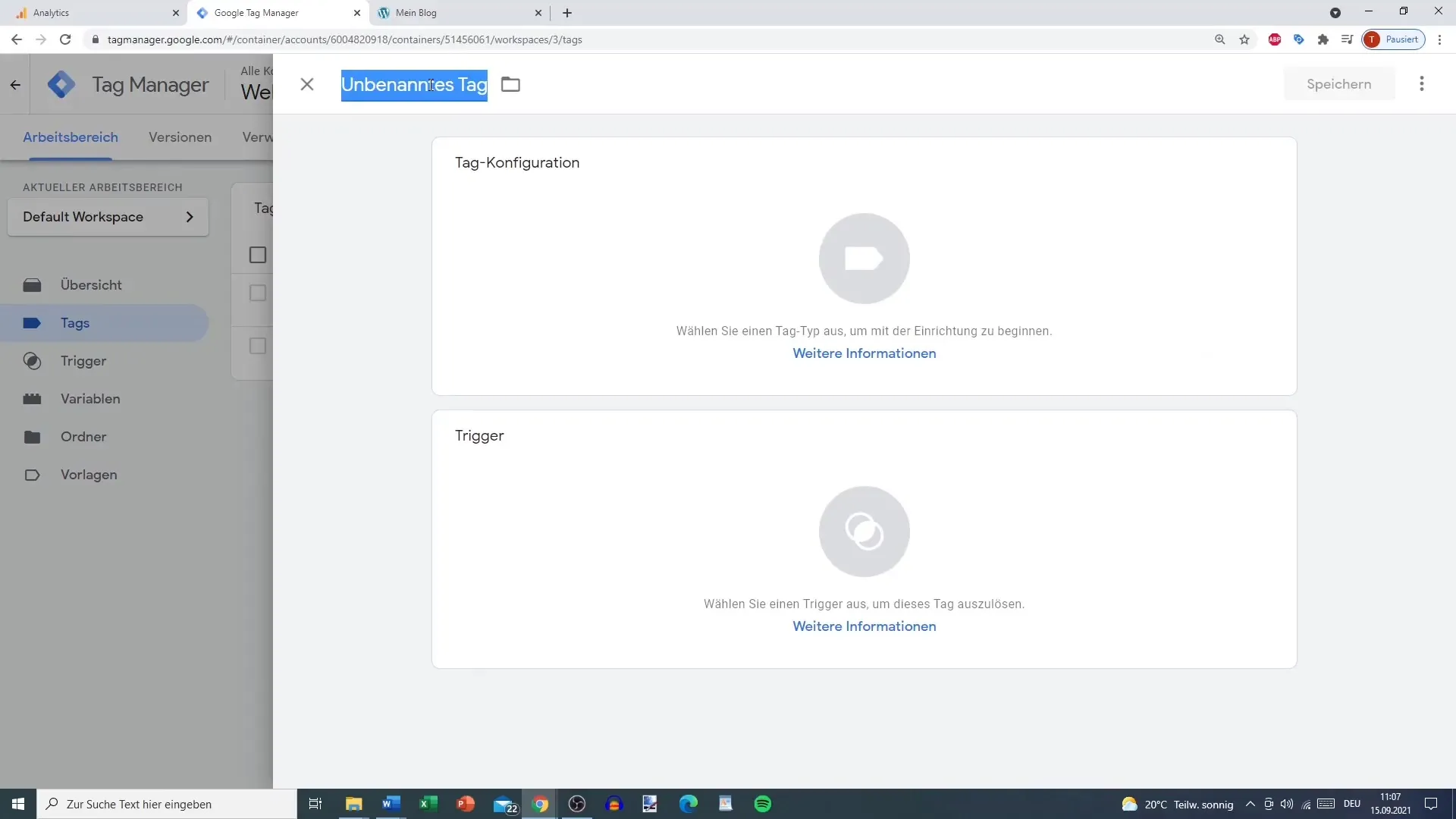
Étape 7: Configurer le Tag
Pour le tag, configurez la profondeur du défilement en sélectionnant la variable précédemment définie. Vous utilisez souvent la variable "Scroll Depth", activée à l'étape 1. Pour enregistrer l'URL où l'action se déroule, utilisez "URL de la page" comme libellé.
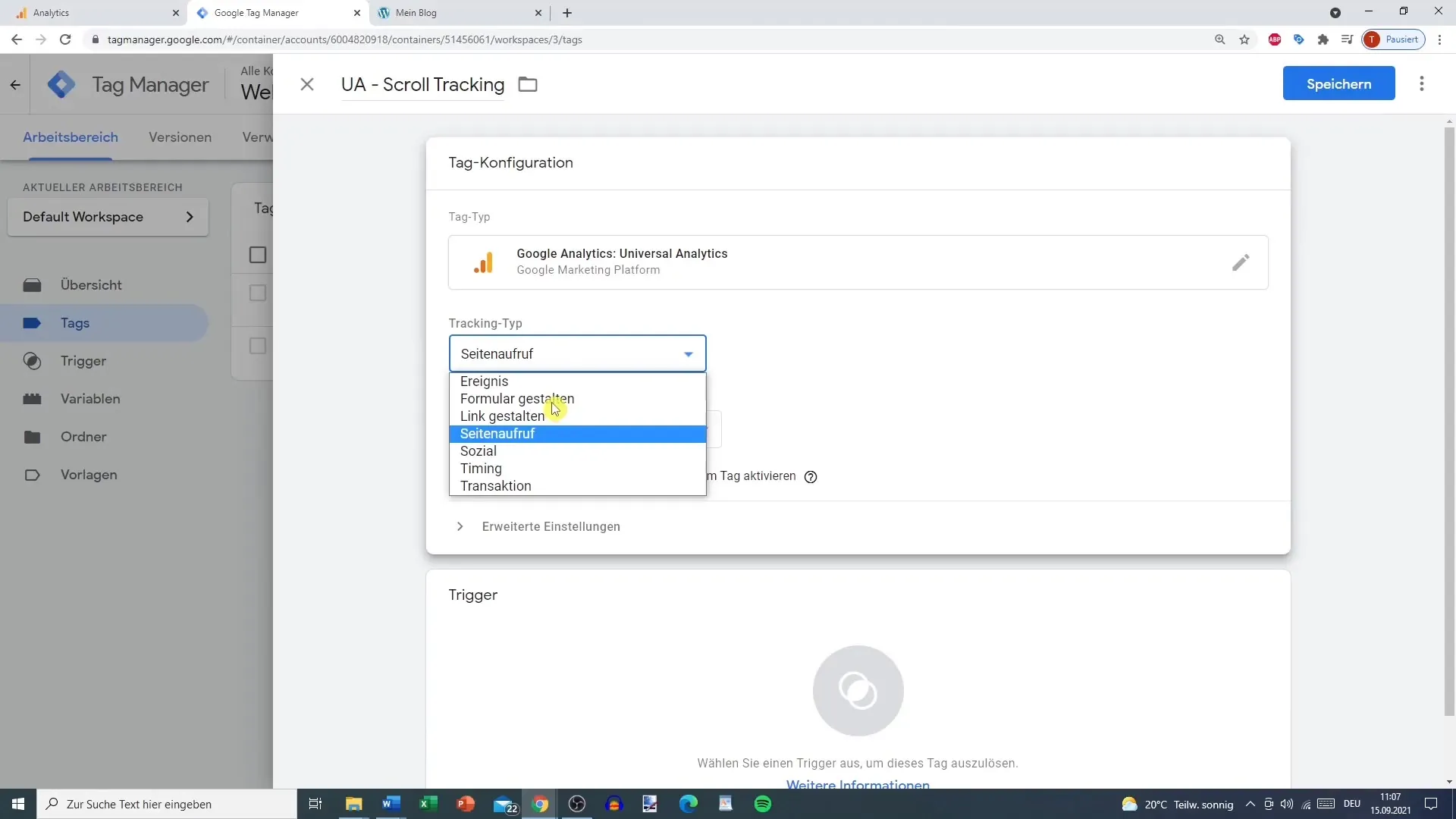
Étape 8: Lier Google Analytics
Si ce n'est pas déjà fait, vous devez lier Google Analytics à votre GTM. Créez une nouvelle variable avec votre ID de suivi ou sélectionnez la variable Google Analytics existante.
Étape 9: Ajouter un déclencheur
Ajoutez votre nouveau déclencheur de défilement au tag. Si tout est configuré correctement, enregistrez vos modifications.
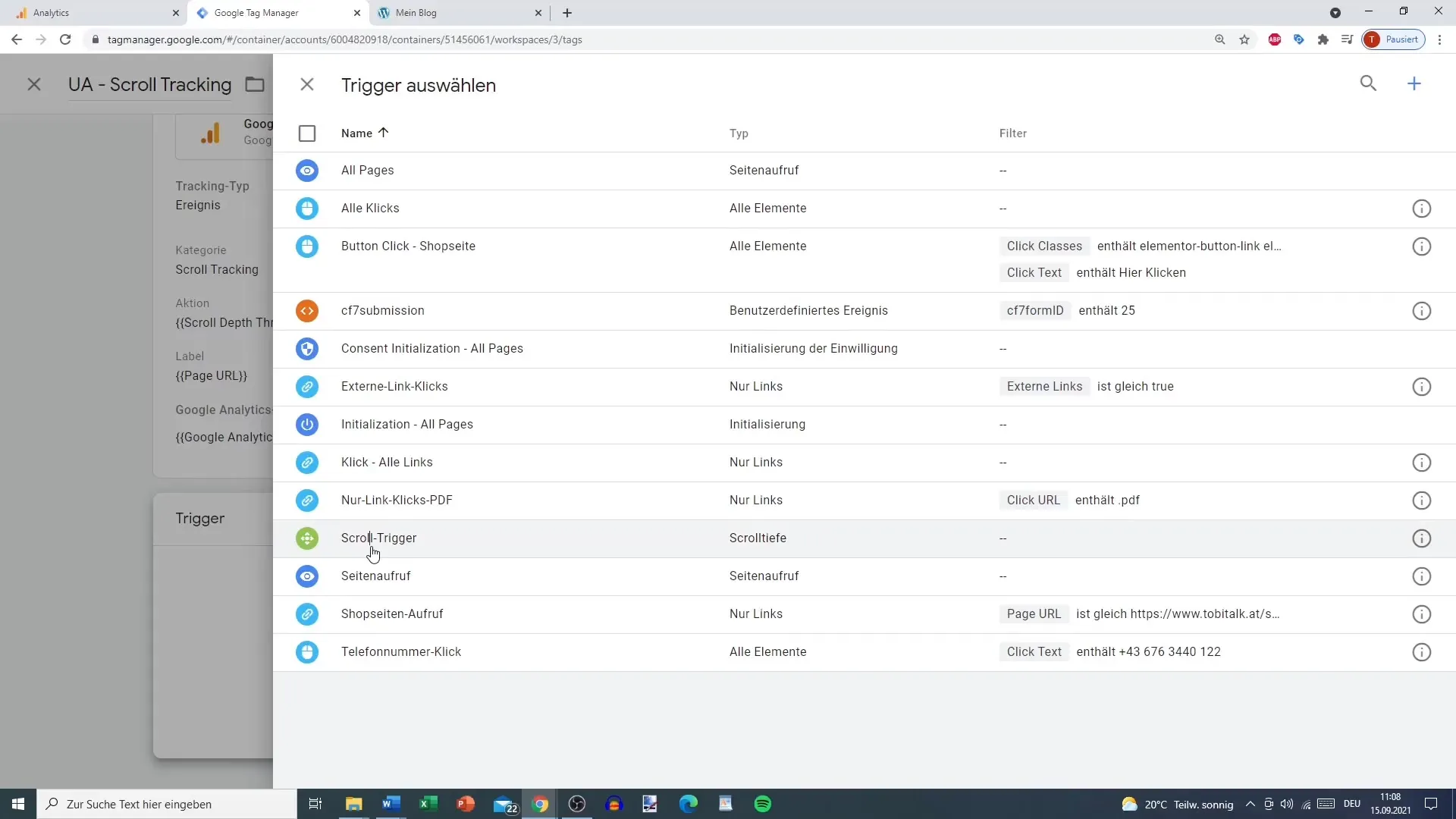
Étape 10: Tester en mode de prévisualisation
Maintenant, tu peux tester les paramètres en mode prévisualisation. Connecte l'assistant de balises à ton site web et vérifie si le suivi du défilement fonctionne aux profondeurs de défilement choisies. Les pourcentages que tu as définis devraient s'afficher dans l'assistant de balises une fois que tu défiles.
Étape 11: Obtenir des données dans Google Analytics
Rends-toi sur Google Analytics et vérifie si les données de suivi du défilement sont correctement enregistrées. Ici, tu peux obtenir diverses informations sur la manière dont les utilisateurs interagissent avec ton contenu et jusqu'où ils défilent. Veille à ne pas ajouter trop d'actions de suivi pour éviter la confusion.
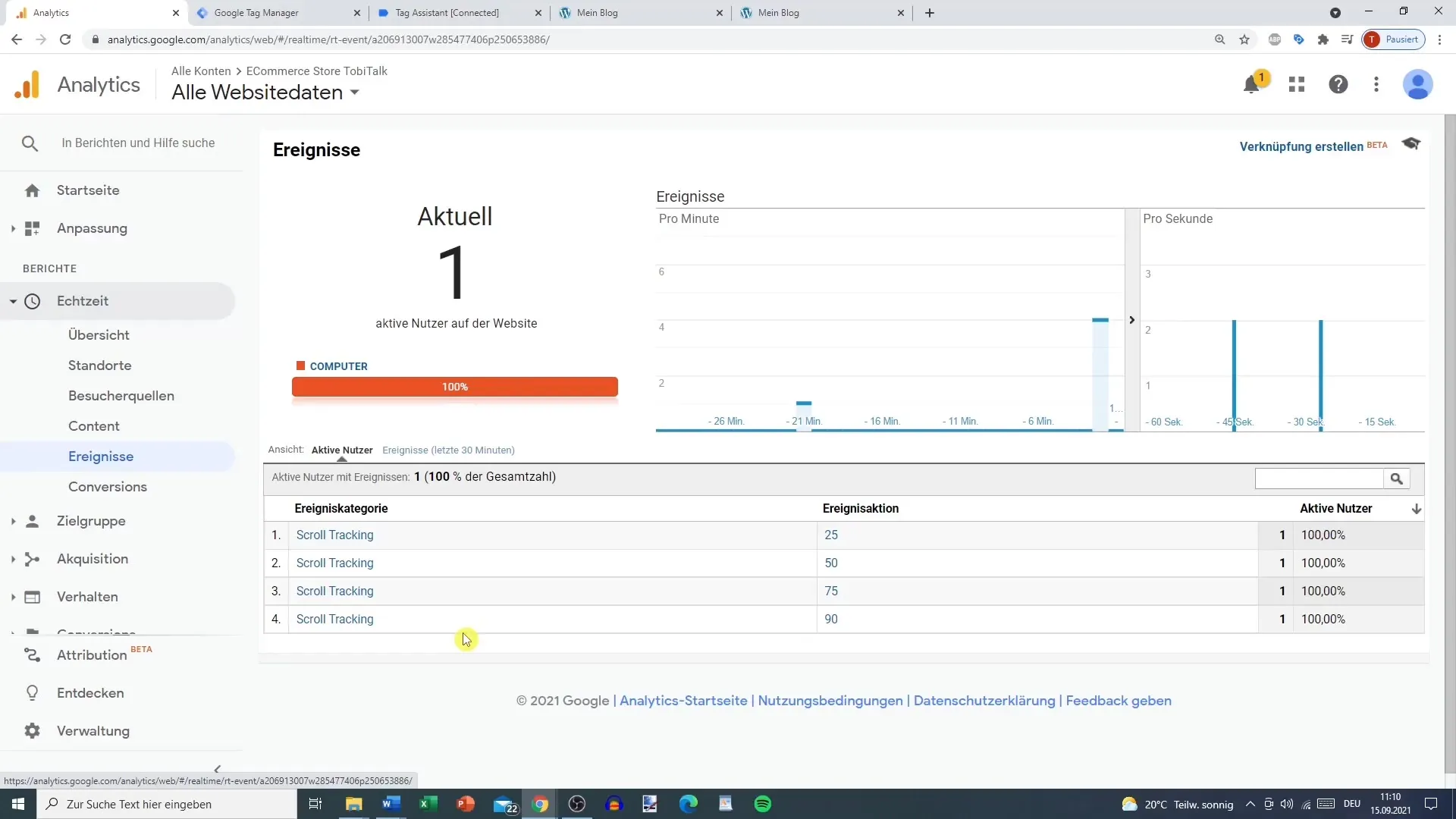
Résumé
La configuration d'un suivi du défilement est une excellente méthode pour mieux comprendre l'interaction de tes utilisateurs avec ton contenu. En configurant les bons déclencheurs et balises dans Google Tag Manager, tu peux obtenir des informations précieuses. Veille à ne pas suivre trop d'événements pour simplifier la collecte et l'analyse de tes données.
Questions fréquemment posées
Comment activer le suivi du défilement dans Google Tag Manager?Active la variable de profondeur de défilement dans les paramètres de GTM et crée un nouveau déclencheur.
Quelles seuils de déclencheur sont recommandés?Il est conseillé de définir un déclencheur à 25 %, 50 %, 75 % et 90 % pour ne pas collecter trop de données.
Que ne dois-je pas oublier avec le suivi du défilement?Les données peuvent devenir rapidement confuses si tu définis trop de déclencheurs pour des pourcentages de défilement bas.


